صلاحية الخدمة الذاتية للمدير
* اتبع الخطوات التالية :
o ادخل اسم المستخدم
o ادخل كلمة السر
o اضغط زر تسجيل الدخول باستخدام الفأرة
رابط الدخول للخدمة الذاتية للمدير في نظام فارس
للمدير صلاحيات متوفرة في صفحته وهي :


عند دخول المدير لصفحته قد يجد إشعارات موجهة إليه لاعتمادها كما في الصورة الموضحة .
إضافة معلومة /
لفتح اي شاشة نستخدم احدى الطرق السابقة طريقة مستكشف المتصفح وذلك باختيار المسؤولية التي تحوي الشاشة ومن ثم النقر مرة واحدة على اسم الشاشة أو طريقة مستكشف الشاشات وذلك بالدخول الى المسؤولية وفتح الشاشة بالنقر مرتين عليها.
كيفية الاستعلام عن بيانات موظف
1-اختيار قائمة استعلامات المديرثم اختياراستعلام عن الموظفين
·سوف تظهر لك جميع بيانات الموظفين المدرجين تحت مسؤوليتك كما في الصورة ادناه
·
قم بتسجيل السجل المدني ثم الضغط على ذهاب
· قم بالضغط على ايقونة التفاصيل .. ستظهر لك اغلب تفاصيل الموظف المهمة
1- بيانات الموظف الاساسية
2- الراتب
3-
 |
إجراءات صلاحية الخدمة الذاتية للمدير
وفيها اجراءات مقتصرة على المدير المباشر أو مدير المدرسة :
1- طلب اجازة :
اتبع المسار صلاحية الخدمة الذاتية للمدير– ثم طلب اجازة
اختر احد الموظفين للاستعلام عن رصيد إجازاته وذلك بالضغط على أيقونة إجراء
سوف تظهر لك الشاشة المتعلقة بطلبات الاجازات والاستعلام عن الارصدة، في حال وجود اجازات معلقة او موافق عليها فإنها ستظهر في هذه الصفحة ,
قم بالضغط على ايقونة طلب اجازة
- ستظهر لك صفحة مهمة وفيها 3 أقسام مهمة
1- القسم الاول وفيه بيانات الاجازة (نوعها , تاريخ البداية , مدتها, بياناتها الاضافية )
2- الملاحظات الموجهة للمدير
3- المرفقات في حال وجودها مثل العذر الطبي ، قم بالضغط على التالي:
- سوف يظهر لك الاشعار التالي :
عند دخول
المدير الى صلاحيته سيجد اشعار بذلك الامر
* قم بالضغط على رابط الإشعار ستظهر لك بيانات القرار..
1- تحديث الاجراء : بإمكان المدير تعديل بيانات القرار في حال وجود خطأ معين
2- عودة للتصحيح: في حال ليس من صلاحية المدير التصحيح.. فانه يعيده لمعده
3- اعتماد : الموافقة على بيانات القرار وذلك يتجه القرار الى المعتمد التالي
4- رفض
5- إعادة تخصيص: إعادة توجيه القرار إلى شخص أخر
6-
2- مباشرة بسبب اجازة :
- سوف تظهر لك قائمة الموظفين تحت صلاحيتك .. في حال عدم ظهور الموظف .. قم بالبحث عنه ثم قم بالضغط على أيقونة الاجراء
· سوف تظهر لك جميع قرارات مباشرة بعد الاجازة الممنوحة مسبقا للموظف إن وجد.
· و لإضافة قرار جديد قم بالضغط على زر إضافة مع ملاحظة إن رقم المرجع ينشأ تلقائيا.
·
·
·
سوف يظهر لك الإشعار التالي :
قم بالضغط على رابط الإشعار ستظهر لك بيانات القرار.. وفي الأسفل
يظهر لك قائمة بالإجراءات المتاح تنفذيها على القرار :
1- تحديث الإجراء : بإمكان المدير تعديل بيانات القرار في حال وجود خطأ معين
2- عودة للتصحيح: في حال ليس من صلاحية المدير التصحيح.. فانه يعيده لمعده
3- اعتماد : الموافقة على بيانات القرار وذلك يتجه القرار إلى المعتمد التالي
4- رفض
5- إعادة تخصيص: إعادة توجيه القرار إلى شخص أخر
6- بيانات الطلب: طلب بيانات إضافية
3- قرار عقوبة :
- سوف تظهر لك قائمة الموظفين تحت صلاحيتك .. في حال عدم ظهور الموظف .. قم بالبحث عنه ثم قم بالضغط على أيقونة الاجراء
· سوف تظهر لك جميع قرارات العقوبة الإضافية الممنوحة مسبقا للموظف إن وجد.
· و لإضافة قرار جديد قم بالضغط على زر إضافة مع ملاحظة إن رقم المرجع ينشأ تلقائيا.
· قم بتعبئة بيانات القرار ثم قم بالضغط على أيقونة تطبيق – ملاحظة هامة : جميع الحقول المعلمة بإشارة (*) إجباري إدخالها ..وإلا فلن يتم إكمال الإجراء
· ستظهر لك البيانات الجديد بحالة "جديد" كما في الشكل أدناه .. قم بالضغط على التالي
ستظهر لك شاشة المراجعة للبيانات والمعتمدون والمرفقات
· قم بالضغط على تنفيذ
سوف يظهر لك الإشعار التالي :
عند دخول المدير إلى صلاحيته سيجد إشعار بذلك القرار
قم بالضغط على رابط الإشعار ستظهر لك بيانات القرار.. وفي الأسفل يظهر لك قائمة بالإجراءات المتاح تنفذيها على القرار :
1- تحديث الإجراء : بإمكان المدير تعديل بيانات القرار في حال وجود خطأ معين
2- عودة للتصحيح: في حال ليس من صلاحية المدير التصحيح.. فانه يعيده لمعده
3- اعتماد : الموافقة على بيانات القرار وذلك يتجه القرار إلى المعتمد التالي
4- رفض
5- إعادة تخصيص: إعادة توجيه القرار إلى شخص أخر
6- بيانات الطلب: طلب بيانات إضافية
4- استعلام عن الطلبات المعلقة لموظف :
· المسار: صلاحية الخدمة الذاتية للمدير ثم اختيار قائمة استعلامات المدير ثم استعلام عن طلبات الموظفين
قم بادخال السجل المدني للموظف ثم اضغط على بحث .. سوف تظهر لك قائمة الطلبات المثبتة والمعلقة واسماء الاشخاص المعلق عندها

















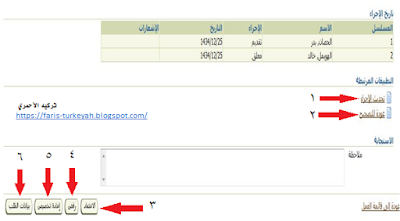























ليست هناك تعليقات:
إرسال تعليق